Als je je Samsung Galaxy S9 al enkele maanden gebruikt, heb je waarschijnlijk een aantal voorkeuren. Het komt namelijk vaak voor dat je oorspronkelijk meerdere apps voor hetzelfde doel hebt geïnstalleerd. Dit is meestal het geval als op uw telefoon naast Android door de fabrikant een software-overlay is geïnstalleerd. Dit is met name het geval voor e-mails of de webbrowser! We gaan precies in dit artikel geïnteresseerd in het internetgedeelte en om dit te doen, ontdek hoe verander je de standaardbrowser op je Samsung Galaxy S9?
Om dit te doen, zullen we u eerst uitleggen wat het nut is van het wijzigen van de webbrowser op een telefoon, en vervolgens: hoe u de webbrowser op uw Samsung Galaxy S9 kunt wijzigen , en tot slot een selectie van de beste alternatieve webbrowsers geselecteerd door onze redactie.
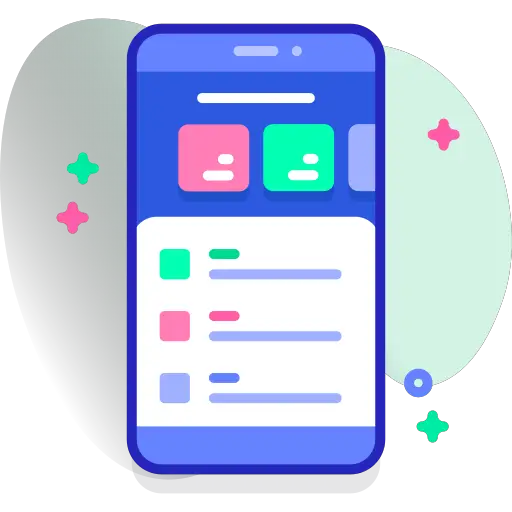
Waarom kan het relevant zijn om de standaardwebbrowser op de Samsung Galaxy S9 te wijzigen?
Voordat we de procedure ontdekken om een andere webbrowser dan de standaardbrowser op uw Samsung Galaxy S9 te definiëren, zullen we eerst kijken naar de waarde van deze bewerking. Sterker nog, als u er niet meer van weet, kunnen alle internetbrowsers erg op u lijken. En in werkelijkheid ben je niet ver van de realiteit, ze zijn allemaal in staat om min of meer dezelfde functies te bereiken en natuurlijk om internetpagina's te raadplegen. Dat gezegd hebbende, afhankelijk van browser zoals Firefox, Chrome, Ecosia, Brave, zul je verschillende functies vinden, sommige zullen integreren adblockers , sommigen gaan garandeer u browsen anonimiteit , zal sneller zijn... Aangezien de standaardbrowser de browser is die elke keer wordt geopend wanneer u een webpagina vanuit een toepassing opent, is het belangrijk om deze te wijzigen om dezelfde ervaring te hebben als u normaal aan het browsen bent.
Hoe de standaardwebbrowser op de Samsung Galaxy S9 wijzigen?
We beginnen nu met het praktische deel van dit bestand, we zullen zien hoe stel je een andere standaardbrowser in op je Samsung Galaxy S9? Het proces is vrij eenvoudig en u kunt het in een paar klikken doen. Dit is niet nodig om je Samsung Galaxy S9 te rooten, of speciale kennis van nieuwe technologieën! Dus wees gerust. Wij adviseren u daarom de volgende aanbevelingen toe te passen:
- Download en installeer de browser die u als standaard wilt instellen op uw Samsung Galaxy S9 als dit nog niet is gebeurd.
- Ga naar de " Parameters »Vanaf uw telefoon
- Klik op het menu » Toepassingen »
- Druk nu op de drie kleine verticale stippen rechtsboven in je scherm
- Dan in " Standaard applicaties »Je hoeft alleen maar op te klikken» navigator »En kies de applicatie die u als standaard wilt instellen uit de lijst
Wat zijn de beste alternatieve webbrowsers voor een Samsung Galaxy S9?
Nadat we de methode hebben ontdekt om de standaardbrowser van je Samsung Galaxy S9 te wijzigen, bieden we je nu een kleine selectie van: beste internetbrowsers voor Samsung Galaxy S9. Aangezien de meeste mensen tevreden zijn met Google Chrome of hun standaardbrowser, leek het ons essentieel om u kennis te laten maken met enkele toepassingen die een kijkje verdienen en die u zeker zullen bevallen door hun functionaliteit en hun ethiek. Als je de berichtentoepassing op je Samsung Galaxy S9 wilt wijzigen, nodigen we je uit om onze handleiding te bekijken!
Dappere internetbrowser voor Samsung Galaxy S9, uw privacy gegarandeerd zonder snelheid in te leveren
Als eerste van de alternatieve browsers die we je wilden aanbieden voor je Samsung Galaxy S9 en die maar weinig Android-gebruikers kennen, is het de browser Dapper . Deze browser is in opkomst als een van de meest gedownloade browsers en heeft een aantal grote voordelen voor u. Hij is heel snel, bijna net zo snel als Google Chrome , bovendien respecteert het uw privacy door: het opnemen van adblockers. Wat ons betreft een zeer goede keuze.
Ecosia browser voor Samsung Galaxy S9, surf ecologisch op internet
Ecosiaaaaaaa, je hebt er waarschijnlijk al van gehoord voor het geval je een voorliefde hebt voor ecologie, het is een oplossing die altijd zijn plaats probeert te veroveren op laptop, maar sinds enige tijd is het ook beschikbaar op Android. Je kunt het plotseling downloaden en gebruiken op je Samsung Galaxy S9. Het grote probleem van Ecosia , het is de implicatie ervan voor het behoud van het milieu en het gebruik van een groot deel van de winst voor herbebossingsprojecten. Afgezien daarvan plaatst hij uw privacy centraal in de browser en u zult genieten van een volledige toepassing, echter een beetje langzamer dan de andere mogelijkheden.
Firefox-browser voor Samsung Galaxy S9, navigeer onder dekking
Om deze handleiding af te maken, de laatste browser in onze selectie, een redelijk bekend computerprogramma, de browser Firefox , het is net als Brave een heel goed alternatief voor Google Chrome. Bijzonder snel en met respect voor je privéleven u kunt met vertrouwen browsen zonder dat u zich zorgen hoeft te maken dat uw gegevens in verkeerde handen terechtkomen.
Als je wilt dat een maximum aan tutorials de absolute meester van de Samsung Galaxy S9 wordt, nodigen we je uit om door de andere tutorials in de categorie te bladeren: Samsung Galaxy S9.
